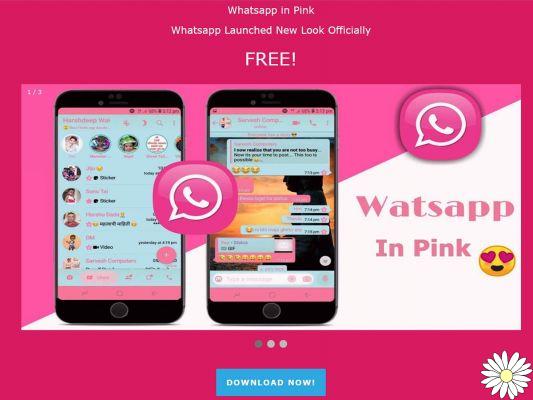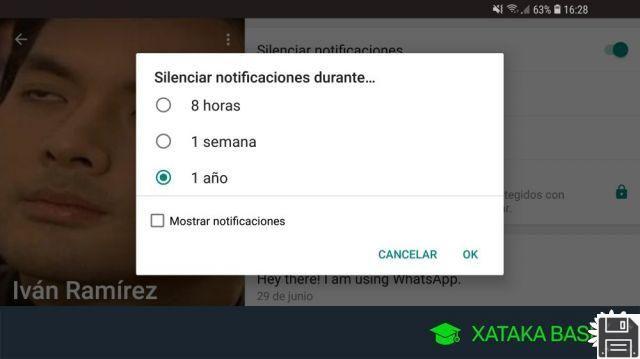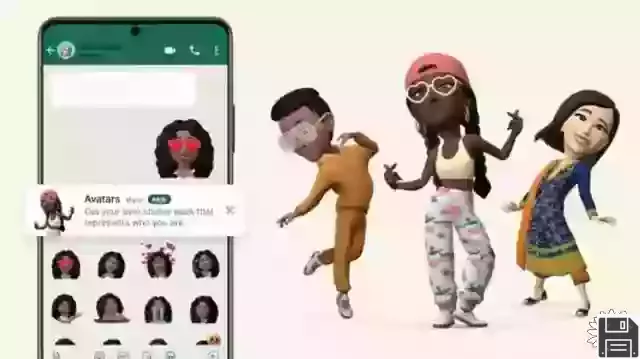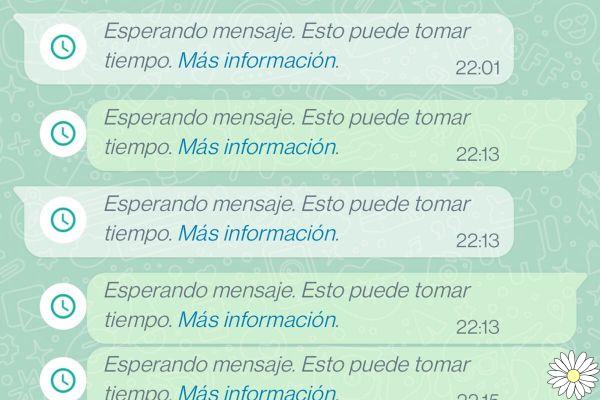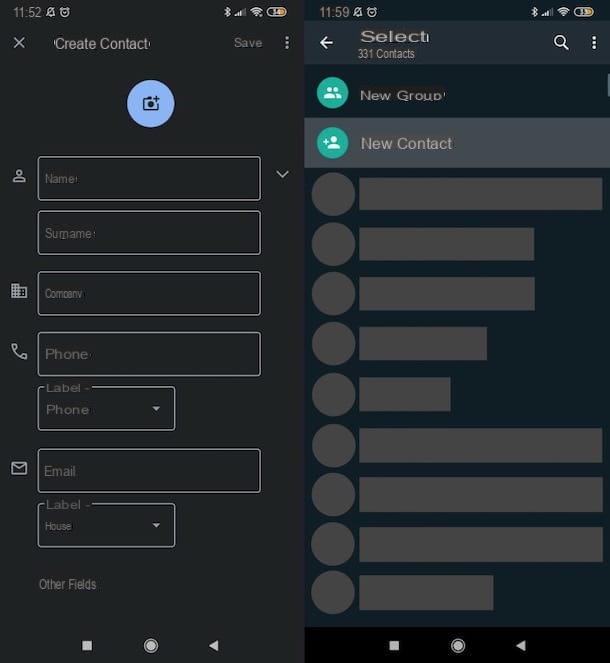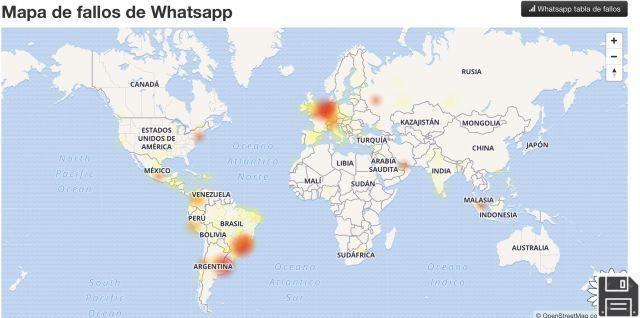Déjame adivinar: has borrado accidentalmente un chat de WhatsApp que tenías guardado desde hace tiempo, y ahora que lo necesitas, no sabes cómo recuperarlo. ¿Perdón? ¿Es así exactamente? Entonces, ¡deja que te ayude a tener éxito en esta pequeña empresa!
En el transcurso de esta guía, de hecho, voy a explicar cómo recuperar los chats de WhatsApp, tanto en Android como en iPhone, a través de unos pasos sencillos y adecuados para aquellos que, como tú, no está tan familiarizado con el mundo de la tecnología.
Así que, sin más dilación, ponte cómodo y lee con atención todo lo que tengo que explicar sobre el tema: estoy seguro de que, al final de la lectura de esta guía, habrás entendido bien los detalles del asunto y podrás moverte perfectamente según tus necesidades. Dicho esto, no queda más que desearte una buena lectura y mucha suerte con todo.
Cómo recuperar los chats de WhatsApp borrados en Android
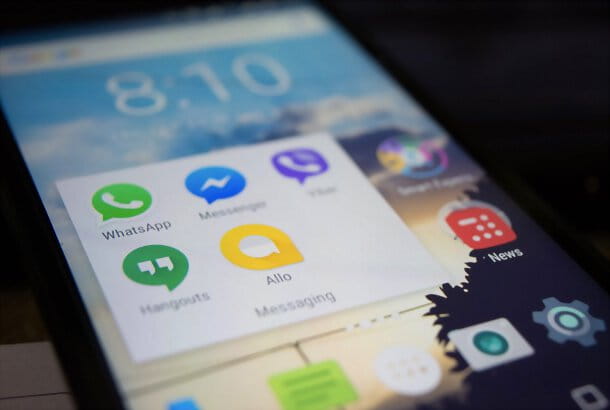
Tal y como están las cosas, no hay soluciones oficiales que permitan recuperar fácilmente los mensajes borrados de WhatsApp para Android.
La única forma eficaz de hacerlo es restaurar una copia de seguridad de tus conversaciones, creada en Google Drive (el servicio en la nube de Google) o localmente (en el dispositivo de almacenamiento de tu aparato), que se haya creado antes de eliminar el chat que te interesa.
Las copias de seguridad se realizan diaria, semanal o mensualmente, dependiendo de la configuración de la aplicación. Sin embargo, como "efecto secundario", todos los mensajes recibidos después de la fecha en que se hizo la copia de seguridad se borrarán y, por tanto, se perderán permanentemente.
Recuperar los chats de WhatsApp de Google Drive

Si quieres recuperar chats de WhatsApp borrados en Android a partir de una copia de seguridad en Google Drive, te recomiendo que primero te asegures de que la copia de seguridad es anterior a la fecha en la que borraste los mensajes que te interesan, de lo contrario todo el trabajo será en vano.
Para ello, inicie WhatsApp en su dispositivo, pulse el botón (⋮ ) en la esquina superior derecha y vaya a Ajustes > Chats y Copia de seguridad del chat. Si es anterior a la fecha en que borraste los chats que te interesan, puedes "revivirlos" simplemente desinstalando y volviendo a instalar la aplicación . Sin embargo, tenga en cuenta que, siguiendo este procedimiento, perderá todos los mensajes recibidos y enviados después de la fecha de creación de la copia de seguridad.
¿Está claro? Bien, vamos. Para empezar, elimina WhatsApp de tu smartphone yendo a Ajustes > Aplicaciones y notificaciones > Mostrar todas las aplicaciones de Android, tocando el icono de WhatsApp desde la pantalla que se abre y pulsando el botón de desinstalación dos veces seguidas.
A continuación, descarga de nuevo WhatsApp desde la Play Store, instálalo y sigue el proceso de configuración inicial. Cuando se te pida, verifica tu número de teléfono introduciendo el código de confirmación que has recibido por SMS (en algunos dispositivos se "lee" automáticamente). Después de esta comprobación, sólo hay que autorizar la restauración de los chats desde Google Drive, pulsando el botón Restaurar. ¡Eso es!
Recuperar los chats de WhatsApp desde una copia de seguridad local

Si la fecha de la copia de seguridad que generaste en Google Drive es posterior a la fecha en la que eliminaste los chats a los que quieres echar mano, puedes probar a restaurar una copia de seguridad local antigua: los pasos son algo más complicados, pero a veces puedes recuperar mensajes muy antiguos con este procedimiento.
Incluso en este caso, me gustaría señalar que, después de completar la restauración de la copia de seguridad, los mensajes recibidos y enviados después de su creación se perderán permanentemente.
Si quieres proceder de todos modos, inicia la aplicación Google Files (o cualquier otro gestor de archivos que prefieras), toca el botón Examinar en la parte inferior y entra en la carpeta Internal StorageWhatsAppDatabases de tu dispositivo, o SD CardWhatsAppDatabases, si utilizas un dispositivo con memoria ampliable.
Dentro de la carpeta, deberías encontrar algunos archivos llamados msgstore- [data].1.dbcrypt12, que son las copias de seguridad antiguas que creaste, junto con un archivo llamado msgstore.db.crypt12, que es la copia de seguridad más reciente. Localice este archivo, compruebe la fecha de su creación y actúe adecuadamente en función del resultado.
- Si la fecha de creación fue anterior a la fecha en que borraste los chats a recuperar, no necesitas hacer nada más en esta carpeta y puedes salir de la aplicación Archivos.
- Si, por el contrario, la fecha de creación del archivo msgstore.db.crypt12 es posterior a la fecha en la que borraste los mensajes a recuperar, comprueba si algún archivo de copia de seguridad ya presente es más antiguo que la fecha de borrado. Si es así, elimina el archivo msgstore . db. crypt12 tocando el botón ▼ junto a él y pulsando Eliminar dos veces seguidas, luego localiza el archivo de copia de seguridad creado en la fecha en que quieres restaurar WhatsApp y cámbiale el nombre: toca el botón ▼ junto a él, toca Renombrar en el menú en pantalla, nombra el archivo msgstore.db.crypt12 y pulsa el botón Aceptar para confirmar.
Una vez completada la copia de seguridad, elimina WhatsApp de tu dispositivo.
Una vez hecho esto, tendrás que deshabilitar el acceso de WhatsApp a Google Drive para poder "forzar" a WhatsApp a restaurar la copia de seguridad local cuando la configures. Para ello, visita esta web, inicia sesión con lacuenta de Google en la que se almacenan las copias de seguridad de WhatsApp (la misma cuenta que utilizas en Android), pulsa sobre la entrada de WhatsApp Messenger en Apps de terceros que acceden a tu cuenta y pulsa los botones Eliminar acceso y Aceptar para desvincular la aplicación de Google Drive.
Ahora, lo único que tienes que hacer es volver a instalar WhatsApp desde la Play Store, lanzar la app y proceder a la configuración inicial como lo harías normalmente. Una vez completada la verificación del número de teléfono, la aplicación debería encontrar tu copia de seguridad en la memoria y sugerirte que la restaures. Cuando esto ocurra, todo lo que tienes que hacer es pulsar el botón Restaurar y esperar a que las conversaciones sean visibles en la aplicación.
Entonces, la propia app te pedirá que restaures la asociación y luego la copia de seguridad con Google Drive (si no, puedes forzar la cosa intentando ordenar una copia de seguridad manual de la app). ¿Contento?
Recupera los chats de WhatsApp eliminados sin una copia de seguridad

Como mencioné al principio de esta guía, la única forma de recuperar los chats de WhatsApp eliminados es utilizar una copia de seguridad anterior a la fecha en que se eliminó el mensaje.
Sin embargo, si las soluciones que he relatado no te resultaron efectivas porque no tienes una copia de seguridad, puedes intentarlo todo utilizando un software de recuperación de datos para Android o para ordenadores: no hay muchas posibilidades de que te salga bien, pero si crees que el juego vale la pena la vela, sólo tienes que intentarlo. Para saber más, consulta mi guía sobre cómo recuperar archivos borrados en Android, en la que he dado todos los detalles necesarios.
Cómo recuperar los chats de WhatsApp borrados en el iPhone

La "táctica" más eficaz para recuperar los chats de WhatsApp borrados en el iPhone es, de nuevo, utilizar una copia de seguridad que hayas hecho antes.
Sin embargo, a diferencia de Android, las copias de seguridad de WhatsApp no se guardan en la memoria de la "manzana", sino sólo en iCloud, de forma diaria, semanal o mensual.
Dependiendo de la configuración que elijas, tus posibilidades de acceder de nuevo a estos mensajes aumentan (o disminuyen) y no puedes volver atrás y restaurar una copia de seguridad anterior a la última en iCloud.
Recuperar los chats de WhatsApp de iCloud

Para saber la fecha de tu última copia de seguridad de WhatsApp en iCloud, inicia la app de mensajería, toca el icono de Ajustes en la parte inferior derecha y ve a las secciones Chats y Copia de seguridad del chat. Ahora echa un vistazo a la fecha que se especifica junto a la palabra Última copia de seguridad. Si es anterior a la fecha en la que borraste los mensajes que quieres restaurar, simplemente borra y vuelve a instalar WhatsApp.
Recuerda que después de restaurar las conversaciones de WhatsApp, todos los mensajes recibidos y enviados después de la fecha de la copia de seguridad se eliminarán de forma permanente, y se perderán para siempre.
¿Quieres continuar de todos modos? Bien, empecemos. Para desinstalar WhatsApp de tu iPhone, pulsa prolongadamente sobre el icono de la aplicación, pulsa sobre el elemento Eliminar aplicación en el menú en pantalla y pulsa el botón Eliminar en el cuadro que aparece a continuación.
Ahora, descargue WhatsApp desde la App Store, inicie la aplicación y realice la configuración inicial de la misma, introduciendo su número de teléfono y el código de control que recibió por SMS cuando se le solicite.
Después de verificar el número, WhatsApp debería detectar la copia de seguridad de los chats en iCloud, proponiendo restaurarla: para terminar, basta con pulsar el botón Restaurar el historial de chats y esperar unos minutos para que las conversaciones vuelvan a la "vida".
Recupera los chats de WhatsApp eliminados sin una copia de seguridad

¿La copia de seguridad de iCloud no es útil para ti? Si es así, siento decir que las posibilidades de recuperar los chats de WhatsApp borrados sin una copia de seguridad son muy escasas.
Si crees que merece la pena el riesgo, puedes intentar obtener el resultado que buscas utilizando un software especial para recuperar archivos borrados: te lo conté con detalle en mi guía específica sobre cómo recuperar conversaciones de WhatsApp en iPhone.
Si no puede obtener el resultado deseado incluso de esta manera, puede intentar restaurar la aplicación a un estado anterior restaurando el iPhone desde una copia de seguridad en iTunes para Windows, o en el Finder para macOS, hecha antes de la eliminación de los mensajes.
Una vez más, este es un movimiento extremadamente drástico que no tiene ninguna garantía de éxito, pero si es absolutamente necesario hacer este intento, puede restaurar su iPhone siguiendo las instrucciones que he proporcionado en esta guía.
Cómo recuperar los chats de WhatsApp en el PC

¿Prefieres recuperar el chat de WhatsApp en el PC porque no estás muy familiarizado con tu smartphone? Lamentablemente, tengo que decirte ahora mismo que eso no es posible: como expliqué en mis guías de WhatsApp para PC y WhatsApp Web, ambos servicios son sólo una "réplica" de la aplicación de WhatsApp y no almacenan ningún archivo en tu ordenador (a menos que decidas descargar manualmente fotos, vídeos, archivos de audio u otro tipo de documentos).
La única forma de recuperar los chats de WhatsApp en este caso es desde el smartphone, siguiendo las instrucciones que he proporcionado en los capítulos anteriores de esta guía.
Sin embargo, si quieres recuperar los chats almacenados en WhatsApp para ordenador o WhatsApp Web, abre la ventana del programa, haz clic en el botón (⋮) de la parte superior izquierda y selecciona Archivado en el menú que aparece en la pantalla.